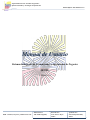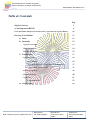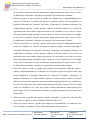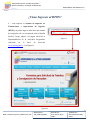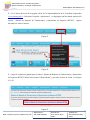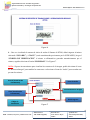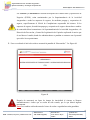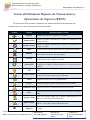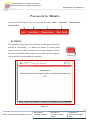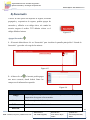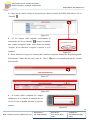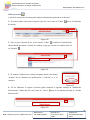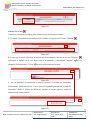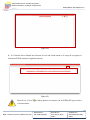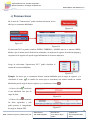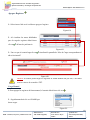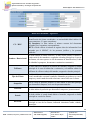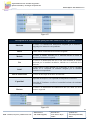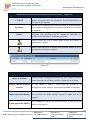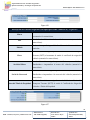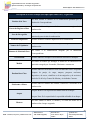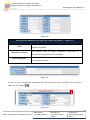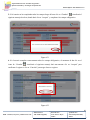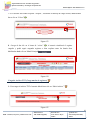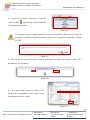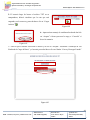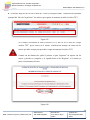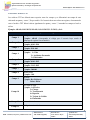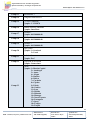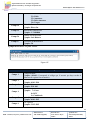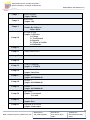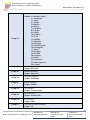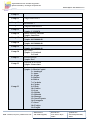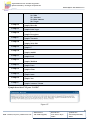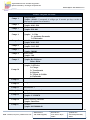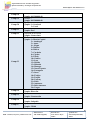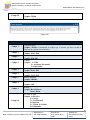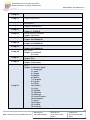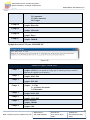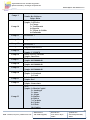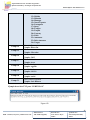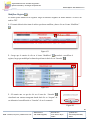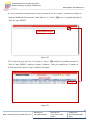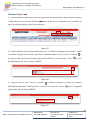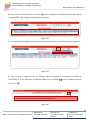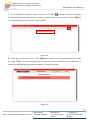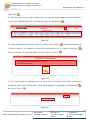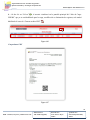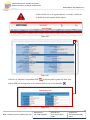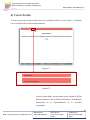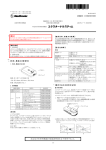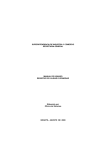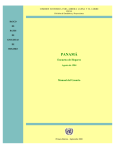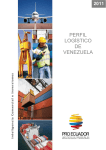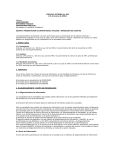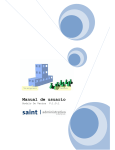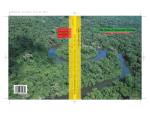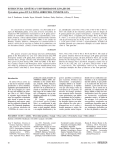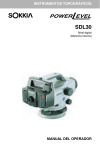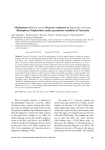Download Manual de Usuario
Transcript
Superintendencia de la Actividad Aseguradora Oficina de Sistemas y Tecnología de Información Manual Oficial / MU-RTON-2-V1.0 Manual de Usuario Sistema de Reportes de Transacciones y Operaciones de Negocios (RTON) VERSIÓN 1.0 OSTI – Sistemas, Proyectos y Publicaciones web Elaborado Por: TSU Ámbar Fagundez Revisado Por: Lcdo. Juan C. Reyes Firma: Aprobado Por: Lcdo. Denny Hernandez Firma: Superintendencia de la Actividad Aseguradora Oficina de Sistemas y Tecnología de Información Manual Oficial / MU-RTON-2-V1.0 Tabla de Contenido Pág. Objetivo General 3 ¿Cómo Ingresar al RTON? 6 Iconos del Sistema de Reportes de Transacciones y Operaciones de Negocios (RTON) 10 Procesos de los Módulos 11 a) Inicio 11 b) Sucursales 12 Agregar Sucursales 12 Editar Sucursales 14 Eliminar Sucursales 15 c) Transacciones 17 Agregar Registros 18 Carga Manual 18 Carga de Archivo TXT (Carga Masiva de Registros) 27 Creación de Archivos TXT 31 Modificar Registros 46 Eliminar Registros 48 Cerrar Mes 51 Comprobante PDF 52 d) Cerrar Sesión OSTI – Sistemas, Proyectos y Publicaciones web 54 Elaborado Por: TSU Ámbar Fagundez Revisado Por: Lcdo. Juan C. Reyes Firma: Aprobado Por: Lcdo. Denny Hernandez Firma: Superintendencia de la Actividad Aseguradora Oficina de Sistemas y Tecnología de Información Manual Oficial / MU-RTON-2-V1.0 Objetivo General El Sistema de Reportes de Transacciones y Operaciones de Negocios (RTON), será la aplicación encargada de automatizar lo establecido en el artículo 70 de la Providencia Administrativa Nº 514 de fecha 18 de febrero de 2011, publicada en la Gaceta Oficial de la República Bolivariana de Venezuela Nº 39.621 de fecha 22 de febrero de 2011, reformada a través de la Providencia Administrativa N° SAA-001495 de fecha 27 de mayo de 2011, publicada en la Gaceta Oficial de la República Bolivariana de Venezuela Nº 39.694 de fecha 13 de junio de 2011. Por medio del cual las Empresas de Seguros, de Medicina Prepagada y las Cooperativas de Seguros, deben remitir a través del portal Web de esta Superintendencia de la Actividad Aseguradora, la información relacionada con las transacciones y operaciones de negocios que realice una persona natural o jurídica actuando en nombre propio o de un tercero durante el mes y que cumplan con los parámetros definidos en el mencionado artículo. Ejemplo: Vehículos asegurados por un valor superior a las cinco mil unidades tributarias (5.000UT). De los Reportes de Transacciones y Operaciones de Negocios Artículo 70.- Las empresas de seguros, de medicina prepagada y las cooperativas de seguros, deben remitir, empleando los campos y parámetros establecidos por la Superintendencia de la Actividad Aseguradora, a través del portal web, los reportes de transacciones y operaciones de negocios, cuando una persona natural o jurídica actuando en nombre propio o de un tercero celebre alguna de las siguientes operaciones: 1. Pólizas de seguro de casco suscritas y pagadas para amparar automóviles y motocicletas de dos (02) y cuatro (04) ruedas, cuyas coberturas sean superiores o iguales a dos mil unidades tributarias (2000 U.T.). Se excluyen del reporte las siguientes pólizas: Vehículos propiedad de la República Bolivariana de Venezuela, los Estados y Municipios, los Institutos Autónomos, los establecimientos públicos y demás personas jurídicas de derecho público en los cuales los organismos antes mencionados tengan participación; las sociedades en las cuales los sujetos antes mencionados tengan participación igual o mayor al 50% del capital social; las sociedades 3 OSTI – Sistemas, Proyectos y Publicaciones web Elaborado Por: TSU Ámbar Fagundez Revisado Por: Lcdo. Juan C. Reyes Firma: Aprobado Por: Lcdo. Denny Hernandez Firma: Superintendencia de la Actividad Aseguradora Oficina de Sistemas y Tecnología de Información Manual Oficial / MU-RTON-2-V1.0 en las cuales las personas referidas anteriormente tengan participación igual o mayor al 50%; las fundaciones constituidas y dirigidas por algunas de las personas antes señaladas; 2. Pólizas de seguros de casco suscritas y pagadas para amparar naves, independientemente del monto de la cobertura. Se excluyen del reporte las siguientes pólizas: Naves propiedad de la República Bolivariana de Venezuela, los Estados y Municipios, los Institutos Autónomos, los establecimientos públicos y demás personas jurídicas de derecho público en los cuales los organismos antes mencionados tengan participación; las sociedades en las cuales los sujetos antes mencionados tengan participación igual o mayor al 50% del capital social; las sociedades en las cuales las personas referidas anteriormente tengan participación igual o mayor al 50%; las fundaciones constituidas y dirigidas por algunas de las personas antes referidas; 3. Pólizas de seguro de casco suscritas y pagadas para amparar aeronaves, independientemente del monto de la cobertura. Se excluyen del reporte las siguientes pólizas: Aeronaves propiedad de la República Bolivariana de Venezuela, los Estados y Municipios, los Institutos Autónomos, los establecimientos públicos y demás personas jurídicas de derecho público en los cuales los organismos antes mencionados tengan participación; las sociedades en las cuales los sujetos antes mencionados tengan participación igual o mayor al 50% del capital social; las sociedades en las cuales las personas referidas anteriormente tengan participación igual o mayor al 50%; las fundaciones constituidas y dirigidas por algunas de las personas antes referidas; 4. Pólizas de Seguros suscritas y pagadas para amparar bienes inmuebles edificados, rurales o urbanos, independientemente de la cobertura. Se excluyen del reporte de las pólizas sobre estos bienes propiedad de la República Bolivariana de Venezuela, los Estados y Municipios, los Institutos Autónomos, los establecimientos públicos y demás personas jurídicas de derecho público en los cuales los organismos antes mencionados tengan participación; las sociedades en las cuales los sujetos antes mencionados tengan participación igual o mayor al 50% del capital social; las sociedades en las cuales las personas referidas anteriormente tengan participación igual o mayor al 50%; las fundaciones constituidas y dirigidas por algunas de las personas antes mencionadas; 5. Pólizas suscritas y pagadas para amparar capitales asegurables en seguros de vida individual cuyo monto sea superior a ocho mil unidades tributarias (8000 U.T.); 6. Pólizas de Seguros suscritas y pagadas para amparar la responsabilidad civil establecida en la Ley de Tránsito y Transporte Terrestre independientemente de su cobertura; 4 OSTI – Sistemas, Proyectos y Publicaciones web Elaborado Por: TSU Ámbar Fagundez Revisado Por: Lcdo. Juan C. Reyes Firma: Aprobado Por: Lcdo. Denny Hernandez Firma: Superintendencia de la Actividad Aseguradora Oficina de Sistemas y Tecnología de Información Manual Oficial / MU-RTON-2-V1.0 7. Pólizas suscritas y pagadas para amparar accidentes personales individuales cuya cobertura sea igual o superior a ocho mil unidades tributarias (8000 U.T.); 8. Contratos de Fianzas independientemente de su cliente y monto; 9. Contratos de Fideicomisos independientemente de su cliente y monto. Los bienes a que hacen referencia los numerales anteriores que sean propiedad del asegurado por un periodo superior a dos (2) años no serán objeto de reporte. Esta Superintendencia de la Actividad Aseguradora puede mediante circular modificar los parámetros de los reportes de operaciones previstos en este artículo. Las empresas de seguros, de medicina prepagada, las cooperativas de seguros deben mantener un registro de todas aquellas operaciones de seguros que se efectúen sobre los bienes indicados en los numerales anteriores y que no cumplan los parámetros para su reporte, estando obligadas a suministrar la información contenida en el mismo cuando esta Superintendencia de la Actividad Aseguradora así lo exija, los Órganos de Investigación Penal y Órganos de Supervisión, de acuerdo a la Ley que regula la materia; a través de la Superintendencia de la Actividad Aseguradora a los fines de detectar operaciones inusuales, complejas o estructuradas. 5 OSTI – Sistemas, Proyectos y Publicaciones web Elaborado Por: TSU Ámbar Fagundez Revisado Por: Lcdo. Juan C. Reyes Firma: Aprobado Por: Lcdo. Denny Hernandez Firma: Superintendencia de la Actividad Aseguradora Oficina de Sistemas y Tecnología de Información Manual Oficial / MU-RTON-2-V1.0 ¿Cómo Ingresar al RTON? 1 – Para ingresar al Sistema de Reportes de Transacciones y Operaciones de Negocios (RTON), en primer lugar se debe abrir una ventana de navegador web (se recomienda utilizar Mozilla Firefox). Luego, ingrese a la página oficial de la Superintendencia de la Actividad Aseguradora colocando en la barra de Figura #1 dirección www.sudeseg.gob.ve. Ver Figura #1. Figura #2 6 OSTI – Sistemas, Proyectos y Publicaciones web Elaborado Por: TSU Ámbar Fagundez Revisado Por: Lcdo. Juan C. Reyes Firma: Aprobado Por: Lcdo. Denny Hernandez Firma: Superintendencia de la Actividad Aseguradora Oficina de Sistemas y Tecnología de Información Manual Oficial / MU-RTON-2-V1.0 2 – En la barra del menú de la página oficial de la Superintendencia de la Actividad Aseguradora www.sudeseg.gob.ve. Seleccione la opción “Aplicaciones”, se desplegara una lista donde aparecerá la opción “Sistema de Reportes de Transacciones y Operaciones de Negocios (RTON)”, ingrese haciendo clic sobre el mismo. Figura #3 Figura #4 3 – Luego de visualizar la página para acceder al “Sistema de Reportes de Transacciones y Operaciones de Negocios (RTON)” deberá seleccionar el “Hipervínculo” y proceder al inicio de sesión. Ver Figuras #5 y #6. Figura #5 OSTI – Sistemas, Proyectos y Publicaciones web Elaborado Por: TSU Ámbar Fagundez 7 Revisado Por: Lcdo. Juan C. Reyes Firma: Aprobado Por: Lcdo. Denny Hernandez Firma: Superintendencia de la Actividad Aseguradora Oficina de Sistemas y Tecnología de Información Manual Oficial / MU-RTON-2-V1.0 Figura #6 4 – Una vez visualizada la ventana de inicio de sesión al Sistema de RTON, deberá ingresar al mismo colocando “USUARIO” y “CLAVE” (serán suministradas previamente por la SUDEASEG), luego el “CÓDIGO DE VERIFICACIÓN” el mismo es alfanumérico generado automáticamente por el sistema, seguido selecciona el botón “INGRESAR”. Ver Figura #7. NOTA: Si posee inconvenientes para visualizar los caracteres de la imagen, podrá seleccionar el icono de “Refrescar Imagen” para cambiar los caracteres o seleccionar el icono de “Audio” para escuchar uno por uno los mismos. Usuario (Suministrada Previamente) Icono de Audio Icono de Refrescar Imagen Clave (Suministrada Previamente) Botón Ingresar Código de Verificación Figura #7 8 OSTI – Sistemas, Proyectos y Publicaciones web Elaborado Por: TSU Ámbar Fagundez Revisado Por: Lcdo. Juan C. Reyes Firma: Aprobado Por: Lcdo. Denny Hernandez Firma: Superintendencia de la Actividad Aseguradora Oficina de Sistemas y Tecnología de Información Manual Oficial / MU-RTON-2-V1.0 Los Usuarios y Contraseñas del Sistema de Reportes de Transacciones y Operaciones de Negocios (RTON), serán suministrados por la Superintendencia de la Actividad Aseguradora a todas las empresas de seguros, de medicina prepaga y cooperativas de seguros, específicamente al Oficial de Cumplimiento responsable del sistema. Si las empresas de seguros, de medicina prepaga y cooperativas de seguros desean hacer cambios de contraseña deberá comunicarse a la Superintendencia de la Actividad Aseguradora, a la Dirección de Prevención y Control de Legitimación de Capitales explicando el motivo por el cual desea el cambio, donde los administradores se pondrán en contacto con el personal que realice los requerimientos. 5 – Una vez realizado el inicio de sesión se mostrará la pantalla de “Bienvenidos”. Ver Figura #8. Figura #8 Después de transcurrir un lapso de tiempo de inactividad el sistema se bloquea automáticamente e indica que su sesión ha sido cerrada, por lo que deberá ingresar nuevamente. Nota: Los cambios realizados antes del cierre de sesión x seguridad no serán guardados. 9 OSTI – Sistemas, Proyectos y Publicaciones web Elaborado Por: TSU Ámbar Fagundez Revisado Por: Lcdo. Juan C. Reyes Firma: Aprobado Por: Lcdo. Denny Hernandez Firma: Superintendencia de la Actividad Aseguradora Oficina de Sistemas y Tecnología de Información Manual Oficial / MU-RTON-2-V1.0 Iconos del Sistema de Reportes de Transacciones y Operaciones de Negocios (RTON) El sistema de RTON presenta en algunos de sus módulos una barra de herramientas que contiene iconos, los cuales representan una acción específica. Iconos Acción Descripción de la Acción Admite incluir un nuevo registro en el sistema. Agregar Estatus Abierto Permite al usuario visualizar que el archivo se encuentra en un estatus “Abierto”. Estatus Cerrado Permite al usuario visualizar que el archivo se encuentra en un estatus “Cerrado”. Con este icono el usuario podrá editar los registros seleccionados. Editar Eliminar Icono que permitirá a los usuarios Eliminar un registro seleccionado o todos los registros cargados. Guardar Permite al usuario guardar la carga de nuevos registros o modificaciones de los registros existentes. Información Al colocar el puntero del mouse sobre este icono, el usuario visualizara un cuadro de dialogo explicativo a la función que desea realizar. Subir Archivo TXT Permite al usuario de cargar los registros a través de un archivo TXT. Cargar Archivo Al seleccionar este icono el usuario podrá aceptar la carga del archivo TXT luego de buscarlo en su ordenador. Volver Permite al usuario volver a la página anterior. Cerrar Icono que permite al usuario cerrar el periodo seleccionado. Confirmar Cerrar Permite al usuario la confirmación de cerrar un periodo. PDF Icono a través del cual el usuario generara los reportes en formato PDF. Agregar Campo Sirve para agregar campos en el módulo “Beneficiario(s) de la Póliza”, en caso de que haya más de uno. Quitar Campo Permite al usuario quitar campos del módulo “Beneficiario(s) de la Póliza”, en caso de no poseer más beneficiarios. Eliminar Registros Icono a través del cual el usuario procederá a la eliminación de un registro. OSTI – Sistemas, Proyectos y Publicaciones web 10 Elaborado Por: TSU Ámbar Fagundez Revisado Por: Lcdo. Juan C. Reyes Firma: Aprobado Por: Lcdo. Denny Hernandez Firma: Superintendencia de la Actividad Aseguradora Oficina de Sistemas y Tecnología de Información Manual Oficial / MU-RTON-2-V1.0 Procesos de los Módulos El sistema de RTON posee cuatro (4) opciones de menú, Inicio – Sucursales – Transacciones – Cerrar Sesión. a c b d Figura #9 a) Inicio Es la pantalla principal del sistema de RTON, en ella podrá visualizar el mensaje de “Bienvenida” y el nombre del sistema. El usuario podrá ingresar al menú de INICIO cuantas veces lo desee, también le servirá de prueba si ha tenido mucho tiempo de inactividad y quiere comprobar si la sesión no ha sido cancelada por seguridad. Figura #10 Figura #11 11 OSTI – Sistemas, Proyectos y Publicaciones web Elaborado Por: TSU Ámbar Fagundez Revisado Por: Lcdo. Juan C. Reyes Firma: Aprobado Por: Lcdo. Denny Hernandez Firma: Superintendencia de la Actividad Aseguradora Oficina de Sistemas y Tecnología de Información Manual Oficial / MU-RTON-2-V1.0 b) Sucursales A través de esta opción las empresas de seguros, medicina prepagada y cooperativas de seguros, podrán agregar las sucursales y afiliarlas a un código único, así cuando los usuarios carguen el archivo TXT deberán colocar es el código afiliado al mismo. Figura #12 Agregar Sucursales 1 - El usuario deberá hacer clic en “Sucursales” para visualizar la pantalla principal del “Listado de Sucursales” y proceder a la carga de los mismos. Figura #13 2 - Al hacer clic en , el usuario podrá agregar una nueva sucursal, donde deberá llenar los campos con la información requerida. Figura #14 Nueva Sucursal Código Es el código único que le da la empresa de seguros, medicina prepagada o cooperativas de seguros a las sucursales. Nombre Nombre completo de la Sucursal. Teléfonos Teléfonos de contacto de la Sucursal. Dirección Ubicación física de la Sucursal. 12 OSTI – Sistemas, Proyectos y Publicaciones web Elaborado Por: TSU Ámbar Fagundez Revisado Por: Lcdo. Juan C. Reyes Firma: Aprobado Por: Lcdo. Denny Hernandez Firma: Superintendencia de la Actividad Aseguradora Oficina de Sistemas y Tecnología de Información Manual Oficial / MU-RTON-2-V1.0 3 - Luego que el usuario coloque la descripción que indica el sistema de RTON, deberá hacer clic en “Guardar” . Figura #15 4 - Si los campos están cargados correctamente al momento de dar clic en “Guardar” el usuario visualizará una ventana emergente donde seleccionará nuevamente “Aceptar” de ser afirmativo el registro “Cancelar” si es lo contrario. Figura #16 5 - De ser afirmativo el registro el usuario podrá visualizar el siguiente mensaje de “Registro Ingresado Exitosamente”, donde dará clic en el icono de “Volver” para ir a la pantalla principal de “Listado de Sucursales”. Figura #17 Figura #18 6 - El usuario debera completar los campos obligatorios, de lo contrario al momento de dar clic en el icono de guardar mostrara el siguiente mensaje. Figura #19 13 OSTI – Sistemas, Proyectos y Publicaciones web Elaborado Por: TSU Ámbar Fagundez Revisado Por: Lcdo. Juan C. Reyes Firma: Aprobado Por: Lcdo. Denny Hernandez Firma: Superintendencia de la Actividad Aseguradora Oficina de Sistemas y Tecnología de Información Manual Oficial / MU-RTON-2-V1.0 Editar Sucursales A través de esta opción el usuario podrá editar la información registrada en la Sucursal. 1 - El usuario deberá seleccionar el registro y dar clic en el icono de “Editar” para ir al formulario de edición. Figura #20 2 - Una vez que el usuario de clic en el icono de “Editar” visualizará el formulario de edición donde procederá a realizar los cambios, luego que efectué los cambios dará clic en “Guardar” . Figura #21 3 - El usuario visualizará una ventana emergente donde seleccionará “Aceptar” de ser afirmativa la modificación o “Cancelar” si es lo contrario. Figura #22 4 - De ser afirmativo el registro el usuario podrá visualizar el siguiente mensaje de “Modificado Exitosamente”, donde dará clic en el icono de “Volver” para ir a la pantalla principal de “Listado de Sucursales”. Figura #23 14 OSTI – Sistemas, Proyectos y Publicaciones web Elaborado Por: TSU Ámbar Fagundez Revisado Por: Lcdo. Juan C. Reyes Firma: Aprobado Por: Lcdo. Denny Hernandez Firma: Superintendencia de la Actividad Aseguradora Oficina de Sistemas y Tecnología de Información Manual Oficial / MU-RTON-2-V1.0 Figura #24 Eliminar Sucursales A través de esta opción el usuario podrá eliminar las sucursales seleccionadas. 1 - El usuario seleccionara la sucursal que desea eliminar y luego dar clic al icono “Eliminar” . Figura #25 2 - Luego que el usuario seleccione la sucursal que desea eliminar y dio clic en el icono “Eliminar” visualizará el registro en el cual desea realizar la operación y seleccionará “Aceptar” afirmativa la eliminación o “Volver” , de ser si desea seleccionar otra sucursal. Figura #26 3 - De ser afirmativa la eliminacion el usuario visualizará el mensaje de “Eliminado Exitosamente” donde dara clic en “Volver” para ir a la pantalla principal del “Listado de Sucursales” donde el Sistema de RTON no mostrará el registro pues se realizo la eliminacion de forma correcta. Figura #27 OSTI – Sistemas, Proyectos y Publicaciones web Elaborado Por: TSU Ámbar Fagundez 15 Revisado Por: Lcdo. Juan C. Reyes Firma: Aprobado Por: Lcdo. Denny Hernandez Firma: Superintendencia de la Actividad Aseguradora Oficina de Sistemas y Tecnología de Información Manual Oficial / MU-RTON-2-V1.0 Figura #28 4 - Si el usuario desea eliminar una Sucursal la cual está siendo usada en la carga de un registro el Sistema de RTON mostrará el siguiente mensaje Figura #29 Dara clic en “Volver” y deberá ponerse en contacto con la SUDEASEG para resolver el inconveniente. 16 OSTI – Sistemas, Proyectos y Publicaciones web Elaborado Por: TSU Ámbar Fagundez Revisado Por: Lcdo. Juan C. Reyes Firma: Aprobado Por: Lcdo. Denny Hernandez Firma: Superintendencia de la Actividad Aseguradora Oficina de Sistemas y Tecnología de Información Manual Oficial / MU-RTON-2-V1.0 c) Transacciones En el menú de “Transacciones” podrá visualizar sub-menú, de los años que se encuentren habilitados. Figura #12 Figura #13 Figura #14 Si selecciona 2013 se puede visualizar ENERO, FEBRERO y MARZO mas no se muestra ABRIL, debido a que el mismo para la fecha no ha culminado y la empresas de seguros, de medicina prepaga y cooperativas de seguros solo puede cargar Información de los meses anteriores. Luego de seleccionar “Operaciones 2013” podrá visualizar el estatus de los meses habilitados. Figura #15 Ejemplo: los meses que se encuentren abiertos estarán habilitados para la carga de registros y se visualizará el icono , en cambio los meses que se encuentren con estatus cerrada no estarán habilitados para la carga de nuevos registros y se visualizara el icono - Al hacer clic en . visualizará el mes habilitado listo para la carga de datos. Figura #16 - Al hacer clic en visualizará los datos registrados y solo podrá generar el comprobante Figura #17 de carga en formato PDF. 17 OSTI – Sistemas, Proyectos y Publicaciones web Elaborado Por: TSU Ámbar Fagundez Revisado Por: Lcdo. Juan C. Reyes Firma: Aprobado Por: Lcdo. Denny Hernandez Firma: Superintendencia de la Actividad Aseguradora Oficina de Sistemas y Tecnología de Información Manual Oficial / MU-RTON-2-V1.0 Agregar Registros 1 - Seleccionar el año en el cual desee agregar el registro. Figura #18 2 - Al visualizar los meses habilitados para la carga de registros deberá hacer clic en del mes de preferencia. 3 - Una vez que el usuario haga clic en Figura #19 visualizará la pantalla de “Mes de Carga correspondiente al año seleccionado” Figura #20 NOTA: El usuario podra cargar los registros de forma manual uno por uno, o de forma masiva a traves de un archivo TXT. Carga Manual 1- Para agregar los registros de forma manual, el usuario deberá hacer clic en . 2 – Seguidamente hará clic en el RAMO que desea cargar. Figura #21 18 OSTI – Sistemas, Proyectos y Publicaciones web Elaborado Por: TSU Ámbar Fagundez Revisado Por: Lcdo. Juan C. Reyes Firma: Aprobado Por: Lcdo. Denny Hernandez Firma: Superintendencia de la Actividad Aseguradora Oficina de Sistemas y Tecnología de Información Manual Oficial / MU-RTON-2-V1.0 3 - Una vez que haya seleccionado el ramo de preferencia, procederá a llenar los datos para crear el nuevo registro. Datos del Contrato - Figura #22 Sucursal: Fecha de Movimiento: Número de Póliza: Ramo Debe indicar la Sucursal, Agencia u Oficina previamente cargada. Corresponde a la Fecha en la que se realiza la Transacción u Operación de Negocio. Se debe indicar el número exacto del contrato o de fianza empleado por cada uno de los sujetos obligados en sus operaciones diarias. Se debe indicar el tipo de ramo de la póliza suscrita por el tomador, asegurado o el tipo de fianza contratada con el sujeto obligado. Se debe señalar la fecha exacta de vigencia de los contratos de seguros, Vigencia fianzas o la fecha en la cual se constituyó el fidecomiso a nombre del beneficiario. Monto de la cobertura/Capital Asegurable/Suma Afianzada/Fidecomiso: Montos En este campo se debe indicar el monto exacto de la cobertura de la póliza, del capital asegurable en el caso de pólizas de vida de la suma afianzada en los casos de fianza y del monto colocando en fidecomiso hasta la fecha de remisión del reporte. Monto de la Prima: Se indica el monto exacto de la cantidad en dinero de la prima cancelada por el sujeto obligado. Tipo Moneda Forma de Pago Se debe indicar el tipo de moneda empleada en la contratación de las pólizas o fianzas. Se debe señalar la forma en la cual fue cancelada la prima por parte del tomador asegurado, deudor principal (efectivo, cheque, transferencia). Se debe señalar los nombres, apellidos o razón social exacta del Intermediario 1 y 2 intermediario de seguros que haya intervenido en la contratación de la póliza o fianza. Así como si número de autorización dado por la Superintendencia de la Actividad Aseguradora. 19 OSTI – Sistemas, Proyectos y Publicaciones web Elaborado Por: TSU Ámbar Fagundez Revisado Por: Lcdo. Juan C. Reyes Firma: Aprobado Por: Lcdo. Denny Hernandez Firma: Superintendencia de la Actividad Aseguradora Oficina de Sistemas y Tecnología de Información Manual Oficial / MU-RTON-2-V1.0 Figura #22 Datos del Contratante– Figura #23 C.I. / R.I.F. Se debe transcribir el número exacto que aparece en el documento de identificación del cliente, atendiendo a su nacionalidad deberá indicar (E) para extranjeros, (V) para venezolanos. (P) Pasaporte: se debe indicar el número correcto del documento asignado por el organismo correspondiente. R.I.F.: se debe colocar el número de registro único de información fiscal asignado por el SENIAT, de las personas jurídicas y las personas naturales. Nombres / Razón Social Se debe indicar de forma correcta y lo más exacto posible el nombre o razón social de los tomadores, asegurados o deudor principal en el caso de las fianzas, tal como aparece en los documentos de identificación (Cedula de identidad o pasaporte, documentos constitutivos estatutario). Teléfonos Se debe indicar los números de teléfono del tomador, asegurado o deudor principal de la casa de habitación o resistencia y así también señalar los teléfonos de oficina o trabajo del tomador, asegurado o deudor principal. Tipo de Cliente Se debe indicar si el cliente (tomador, asegurado o deudor) es ocasional o usual, entendiendo ocasional cuando ha contratado por primera vez con la empresa y usual cuando ha tenido relaciones comerciales con el cliente. Ocupación En los casos de personas jurídicas se debe indicar la actividad principal que desarrolla la empresa, en el caso de personas naturales. Profesión Se debe indicar la profesión que desarrolla la empresa o persona natural. Estado Se debe señalar el estado donde habita el tomador, asegurado o deudor principal en caso de las fianzas. Dirección Se debe señalar la dirección exacta del tomador, asegurado o deudor principal en caso de las fianzas, indicando claramente estado, ciudad y municipio. 20 OSTI – Sistemas, Proyectos y Publicaciones web Elaborado Por: TSU Ámbar Fagundez Revisado Por: Lcdo. Juan C. Reyes Firma: Aprobado Por: Lcdo. Denny Hernandez Firma: Superintendencia de la Actividad Aseguradora Oficina de Sistemas y Tecnología de Información Manual Oficial / MU-RTON-2-V1.0 Figura #23 Descripción de la Aeronave (Solo aplica para ramo AERONAVE) – Figura #24 Matrícula Se refiere a la identificación alfanumérica empleada por la aeronave y otorgada por la institución correspondiente. Marca Se debe indicar el fabricante de la aeronave asegurada. Modelo Se refiere al nombre otorgado por el fabricante debido al diseño en particular de la aeronave asegurada. Uso Se refiere a la identificación del uso al cual estará destinada la aeronave autorizada por la autoridad aeronáutica, indicada en el certificado de la matrícula. Serial Se debe indicar el serial otorgado por el fabricante, la cual se encuentra indicada en el certificado de matrícula otorgado por la autoridad aeronáutica correspondiente. Año de Fabricación Se refiere al año en que la aeronave fue fabricada. Capacidad de Pasajeros: es la capacidad de transporte de la aeronave. Capacidad Motores Capacidad de Tripulantes: se refiere a la capacidad o número de tripulantes de la aeronave. Se refiere a la característica de identificación del (los) motor (es) de la aeronave asegurada. Figura #24 21 OSTI – Sistemas, Proyectos y Publicaciones web Elaborado Por: TSU Ámbar Fagundez Revisado Por: Lcdo. Juan C. Reyes Firma: Aprobado Por: Lcdo. Denny Hernandez Firma: Superintendencia de la Actividad Aseguradora Oficina de Sistemas y Tecnología de Información Manual Oficial / MU-RTON-2-V1.0 Beneficiario(s) de la Póliza (Solo aplica para ramo Personas) – Figura #25 C.I. /R.I.F. Porcentaje Nombre Se debe indicar claramente el número de la cedula de identidad o número de registro único de información fiscal del beneficiario en los casos de los contratos. En caso que el contrato posea varios beneficiarios, deberá indicarse el porcentaje de participación en el capital asegurable por el tomador o asegurado. Se debe indicar los nombres y apellidos completos de la persona designada como beneficiaria en los contratos de fidecomiso, de pólizas de vida individual y accidentes personales. Icono a través del cual el usuario podrá agregar mas campos y registrar más personas. Icono a través del cual el usuario podrá eliminar campos si no se poseen más personas para registrar. Figura #25 Descripción de la Fianza (Solo aplica para ramo FIANZA) – Figura #26 Objeto de la Fianza Se debe señalar la obligación principal que debe cumplir el deudor frente al acreedor lo cual hace posible la constitución de la fianza. Nombre o Razón Social del Se debe indicar el nombre o razón social del acreedor de la Acreedor obligación tal como consta en el documento constitutivo estatutario. Se entiende que es la promesa de pago del total de las acciones que Capital suscrito del Deudor los accionistas del deudor principal aportan al capital total de su empresa. Capital pagado del Deudor Es la totalidad del capital que ha sido enterado en caja ya sea en efectivo o en especies. 22 OSTI – Sistemas, Proyectos y Publicaciones web Elaborado Por: TSU Ámbar Fagundez Revisado Por: Lcdo. Juan C. Reyes Firma: Aprobado Por: Lcdo. Denny Hernandez Firma: Superintendencia de la Actividad Aseguradora Oficina de Sistemas y Tecnología de Información Manual Oficial / MU-RTON-2-V1.0 Figura #26 Descripción del Vehículo Asegurado (Solo aplica para ramo VEHÍCULO) – Figura #27 Marca Año Modelo Se debe indicar el nombre del fabricante del vehículo automotor, ya sea automóvil o motocicletas. Es el año de fabricación de la unidad automotriz (automóvil o motocicletas). Es el nombre que distingue al diseño del automóvil o motocicleta en particular. Es el alfanumérico asignado por el Instituto Nacional de Transporte Placa Terrestre (INTT) al momento de emitir el certificado de origen del vehículo (automóvil o motocicletas). Es el alfanumérico asignado por el fabricante, ensambladora, Serial del Motor distribuidora e importadora al motor del vehículo (automóvil o motocicleta). Es el alfanumérico asignado por el fabricante, ensambladora, Serial de Carrocería distribuidora e importadora a la carrocería del vehículo (automóvil o motocicleta). Se debe indicar el número asignado a través del Instituto Nacional de Datos del Título de Propiedad Transporte Terrestre (INTT) al emitir el Certificado de Origen del Vehículo o Titulo de Propiedad. Figura #27 23 OSTI – Sistemas, Proyectos y Publicaciones web Elaborado Por: TSU Ámbar Fagundez Revisado Por: Lcdo. Juan C. Reyes Firma: Aprobado Por: Lcdo. Denny Hernandez Firma: Superintendencia de la Actividad Aseguradora Oficina de Sistemas y Tecnología de Información Manual Oficial / MU-RTON-2-V1.0 Descripción de la Nave o Buque (Solo aplica para ramo Nave) – Figura #28 Nombre de la Nave Puerto de Registro o Base Área de Navegación Fecha de Adquisición Numero de Tripulantes Numero de Matricula Nave Nacionalidad Modelo Se debe señalar el nombre de la embarcación aprobada pro la Institución Correspondiente. Se debe indicar el puerto donde se encuentra registrada la embarcación. Se refiere a la ruta de navegación por las cuales se encuentra autorizado para circular la embarcación. Se debe señalar la fecha de adquisición de la embarcación. Se debe indicar el número de tripulantes que conforman la embarcación. Se refiere a la identificación otorgado por la Institución Correspondiente. Se debe indicar si el buque es de matrícula Nacional o Extranjera. Se refiere al nombre que distingue al diseño de la embarcación en particular otorgado por el armador, fabricante o constructor. Se debe indicar la actividad a la cual está dedicada la nave asegurada Destinación o Clase (buques de pasaje, de carga, tanques, pesquero, nucleares, deportivos, de recreo, científicos o de investigación y de servicios). Artículo 18 de la ley General de Marina y Actividades Conexas. Fabricante o Marca Se debe indicar el nombre del armador, constructor o fabricante de la embarcación. Arqueo Bruto: Es la expresión del tamaño total de un buque. Arqueo Arqueo Neto: Es la expresión de la capacidad utilizable de un buque. Motores Se debe señalar la marca, el modelo y el serial del motor de la embarcación o buque asegurado. 24 OSTI – Sistemas, Proyectos y Publicaciones web Elaborado Por: TSU Ámbar Fagundez Revisado Por: Lcdo. Juan C. Reyes Firma: Aprobado Por: Lcdo. Denny Hernandez Firma: Superintendencia de la Actividad Aseguradora Oficina de Sistemas y Tecnología de Información Manual Oficial / MU-RTON-2-V1.0 Figura #28 Descripción del Inmueble (Solo aplica para ramo INMUEBLE) – Figura #29 Se debe indicar el valor establecido por el perito avaluador sobre el Valor inmueble asegurado. Son aquellos datos de límites colindantes establecidos en el Ubicación y Linderos documento de propiedad del bien asegurado. Se refiere a los datos de autenticación del documento de propiedad Datos del Registro en el registro mercantil. Figura #29 4 -Una vez que el usuario haya completado todos los campos procedera a guardar el nuevo registro dando clic en “Guardar” . Figura #30 25 OSTI – Sistemas, Proyectos y Publicaciones web Elaborado Por: TSU Ámbar Fagundez Revisado Por: Lcdo. Juan C. Reyes Firma: Aprobado Por: Lcdo. Denny Hernandez Firma: Superintendencia de la Actividad Aseguradora Oficina de Sistemas y Tecnología de Información Manual Oficial / MU-RTON-2-V1.0 5 -Si el usuario no ha completado todos los campos luego de hacer clic en “Guardar” , visualizará el siguiente mensaje de alerta, donde dará clic en “Aceptar” y completara los campos obligatorios. Figura #31 6 -Si el usuario completo correctamente todos los campos obligatorios, al momento de dar clic en el icono de “Guardar” visualizará el siguiente mensaje dará nuevamente clic en “Aceptar” para confirmar el registro o clic en “Cancelar” para negar el nuevo registro. Figura #32 26 OSTI – Sistemas, Proyectos y Publicaciones web Elaborado Por: TSU Ámbar Fagundez Revisado Por: Lcdo. Juan C. Reyes Firma: Aprobado Por: Lcdo. Denny Hernandez Firma: Superintendencia de la Actividad Aseguradora Oficina de Sistemas y Tecnología de Información Manual Oficial / MU-RTON-2-V1.0 7 -Si el usuario selecciona la opción “Aceptar”, visualizará el mensaje de carga exitosa, donde deberá hacer clic en “Volver” Figura #33 8 - Luego de dar clic en el icono de “volver” , el usuario visualizará el registro cargado y podrá seguir cargando registros o bien explorar entre los demás años habilitados dando clic en “Menú Principal” . Figura #34 Carga de Archivo TXT (Carga masiva de registros) 1 - Para cargar el archivo TXT el usuario deberá hacer clic en “Subir Archivo” . Figura #35 27 OSTI – Sistemas, Proyectos y Publicaciones web Elaborado Por: TSU Ámbar Fagundez Revisado Por: Lcdo. Juan C. Reyes Firma: Aprobado Por: Lcdo. Denny Hernandez Firma: Superintendencia de la Actividad Aseguradora Oficina de Sistemas y Tecnología de Información Manual Oficial / MU-RTON-2-V1.0 2 - Luego que el usuario seleccione el icono de “Subir Archivo” , aparecerá un cuadro donde dará clic en ramo de preferencia. Figura #36 Si el usuario ya posee cargado registros en el mes, al momento de hacer clic en el ramo de preferencia visualizara el siguiente mensaje, y dará clic en “Aceptar” para proceder a la carga del TXT. Figura #37 3 - Una vez que el usuario seleccione el ramo de preferencia procederá a la carga del archivo TXT haciendo clic en “Examinar”. Figura #38 4 - El usuario deberá buscar el archivo TXT ubicado en su computadora, una vez que lo haya encontrado dará clic en “Abrir”. Figura #39 28 OSTI – Sistemas, Proyectos y Publicaciones web Elaborado Por: TSU Ámbar Fagundez Revisado Por: Lcdo. Juan C. Reyes Firma: Aprobado Por: Lcdo. Denny Hernandez Firma: Superintendencia de la Actividad Aseguradora Oficina de Sistemas y Tecnología de Información Manual Oficial / MU-RTON-2-V1.0 5- El usuario luego de buscar el archivo TXT en su computadora, deberá visualizar que la ruta que está cargando, sea la correcta y proceder hacer clic en “Cargar Archivo” . Figura #40 6 - Aparecerá un mensaje de confirmación donde dará clic en “Aceptar” si desea procesar la carga, o “Cancelar” si desea lo contrario. Figura #41 7 - Una vez que el usuario seleccione el archivo y de clic en “Aceptar” visualizará el mensaje de “Ha Finalizado la Carga de Datos” y el usuario procederá hacer clic en el botón “Cerrar y Recargar Listado” Figura #42 29 OSTI – Sistemas, Proyectos y Publicaciones web Elaborado Por: TSU Ámbar Fagundez Revisado Por: Lcdo. Juan C. Reyes Firma: Aprobado Por: Lcdo. Denny Hernandez Firma: Superintendencia de la Actividad Aseguradora Oficina de Sistemas y Tecnología de Información Manual Oficial / MU-RTON-2-V1.0 8 - El usuario luego de dar clic en el botón de “Cerrar y Recargar Listado” visualizará en la pantalla principal del “Mes de Carga Enero” los archivos que registro al momento de subir el archivo TXT. Figura #43 Si el usuario al momento de subir el archivo TXT y dar clic en el icono de “Cargar Archivo TXT” posee errores en el mismo, visualizará un mensaje de alerta con los errores que debe corregir para proceder a cargar nuevamente el archivo TXT. Contará con dos botones de ayuda el primero es para “Imprimir” un reporte con los errores y proceder a corregirlos, y el segundo botón es de “Regresar” si el usuario ya posee conocimientos del error. Figura #44 30 OSTI – Sistemas, Proyectos y Publicaciones web Elaborado Por: TSU Ámbar Fagundez Revisado Por: Lcdo. Juan C. Reyes Firma: Aprobado Por: Lcdo. Denny Hernandez Firma: Superintendencia de la Actividad Aseguradora Oficina de Sistemas y Tecnología de Información Manual Oficial / MU-RTON-2-V1.0 Creación de Archivos TXT Los archivos TXT no deberán tener espacios entre los campos y se diferenciará un campo de otro colocando un punto y coma “;”de por medio. Si el usuario desea no colocar un registro, al momento de crear el archivo TXT deberá colocar igualmente los punto y coma “;” tomando los campos al cual se refiere. Ejemplo: ARA01;01-01-2013;POL-001;1;01-01-2013;31-12-2013;;;;José Archivo TXT para “VIDA” Figura #45 Campo 1 Campo 2 Campo 3 Campo 4 Campo 5 Campo 6 Campo 7 Campo 8 Código Sucursal Ejemplo: ARA01 (Corresponde al código que él usuario haya creado al momento de registrar las sucursales). Fecha Movimiento Ejemplo: 01-01-2014 Numero Póliza Ejemplo: POL-001 ID Ramo Ejemplo: 1= Vida 2= Accidentes Personales 3= Fideicomiso Inicio Vigencia Ejemplo: 01-01-2013 Fin Vigencia Ejemplo: 31-12-2013 Monto Cobertura Ejemplo: 2000.00 Monto Prima Ejemplo: 1.00 Campo 9 Moneda Ejemplo: Bs= Bolívares Dolar= Dólar Campo 10 Id Forma de Pago Ejemplo: 1= Efectivo 2= Cheque 3= Transferencia 4= Deposito 5= Tarjeta de Crédito 6= Financiado Campo 11 Intermediario 1 Campo 12 Código Autorización 1 31 OSTI – Sistemas, Proyectos y Publicaciones web Elaborado Por: TSU Ámbar Fagundez Revisado Por: Lcdo. Juan C. Reyes Firma: Aprobado Por: Lcdo. Denny Hernandez Firma: Superintendencia de la Actividad Aseguradora Oficina de Sistemas y Tecnología de Información Campo 13 Intermediario 2 Campo 14 Código de Autorización 2 Campo 15 CI o RIF Contratante Ejemplo: V-12345678 Campo 16 Nombre Persona Contratante Ejemplo: Juan Pérez Campo 17 Teléfono 1 Ejemplo: 0412-000-00-00 Campo 18 Teléfono 2 Ejemplo: 0412-000-00-00 Campo 19 Teléfono 3 Ejemplo: 0412-000-00-00 Campo 20 Tipo Cliente Ejemplo: 1= Ocasional 2= Usual Campo 21 Profesión Persona Ejemplo: Prof Campo 22 Ocupación de la Persona Ejemplo: Comerciante Estado Ejemplo: 1= Distrito Capital 2= Anzoátegui 3= Apure 4= Aragua 5= Barinas 6= Bolívar 7= Carabobo 8= Cojedes 9= Falcón 10= Guárico 11= Lara 12= Mérida 13= Miranda 14= Monagas 15= Nueva Esparta 16= Portuguesa 17= Sucre 18= Táchira 19= Trujillo Campo 23 Manual Oficial / MU-RTON-2-V1.0 32 OSTI – Sistemas, Proyectos y Publicaciones web Elaborado Por: TSU Ámbar Fagundez Revisado Por: Lcdo. Juan C. Reyes Firma: Aprobado Por: Lcdo. Denny Hernandez Firma: Superintendencia de la Actividad Aseguradora Oficina de Sistemas y Tecnología de Información Campo 24 Manual Oficial / MU-RTON-2-V1.0 20= Yaracuy 21= Zulia 22= Amazonas 23= Delta Amacuro 24= Vargas Dirección Persona Ejemplo: Dirección Campo 25 Identificador Beneficiario Ejemplo: V-21000000 Campo 26 Nombre del Beneficiario Ejemplo: José Roberto Campo 27 Porcentaje del Beneficiario Ejemplo: 50 Ejemplo de archivo TXT para “VIDA” Figura #45 Archivo TXT para “Aeronave” Figura #46 Campo 1 Campo 2 Campo 3 Campo 4 Campo 5 Campo 6 Código Sucursal Ejemplo: ARA01 (Corresponde al código que él usuario que haya creado al momento de registrar las sucursales). Fecha Movimiento Ejemplo: 01-01-2014 Numero Póliza Ejemplo: POL-001 ID Ramo Ejemplo: 7= Casco 8= RCV 9= Combinado Inicio Vigencia Ejemplo: 01-01-2013 Fin Vigencia Ejemplo: 31-12-2013 33 OSTI – Sistemas, Proyectos y Publicaciones web Elaborado Por: TSU Ámbar Fagundez Revisado Por: Lcdo. Juan C. Reyes Firma: Aprobado Por: Lcdo. Denny Hernandez Firma: Superintendencia de la Actividad Aseguradora Oficina de Sistemas y Tecnología de Información Campo 7 Monto Cobertura Ejemplo: 2000.00 Campo 8 Monto Prima Ejemplo: 1.00 Campo 9 Moneda Ejemplo: Bs= Bolívares Dolar= Dólar Campo 11 Id Forma de Pago Ejemplo: 1= Efectivo 2= Cheque 3= Transferencia 4= Deposito 5= Tarjeta de Crédito 6= Financiado Intermediario 1 Campo 12 Código Autorización 1 Campo 13 Intermediario 2 Campo 14 Código de Autorización 2 Campo 15 CI o RIF Contratante Ejemplo: V-12345678 Campo 16 Nombre Persona Contratante Ejemplo: Juan Pérez Campo 17 Teléfono 1 Ejemplo: 0412-000-00-00 Campo 18 Teléfono 2 Ejemplo: 0412-000-00-00 Campo 19 Teléfono 3 Ejemplo: 0412-000-00-00 Campo 20 Tipo Cliente Ejemplo: 1= Ocasional 2= Usual Campo 21 Profesión Persona Ejemplo: Prof Campo 22 Ocupación de la Persona Ejemplo: Comerciante Campo 10 Manual Oficial / MU-RTON-2-V1.0 34 OSTI – Sistemas, Proyectos y Publicaciones web Elaborado Por: TSU Ámbar Fagundez Revisado Por: Lcdo. Juan C. Reyes Firma: Aprobado Por: Lcdo. Denny Hernandez Firma: Superintendencia de la Actividad Aseguradora Oficina de Sistemas y Tecnología de Información Campo 23 Campo 24 Campo 25 Manual Oficial / MU-RTON-2-V1.0 Estado Ejemplo: 1= Distrito Capital 2= Anzoátegui 3= Apure 4= Aragua 5= Barinas 6= Bolívar 7= Carabobo 8= Cojedes 9= Falcón 10= Guárico 11= Lara 12= Mérida 13= Miranda 14= Monagas 15= Nueva Esparta 16= Portuguesa 17= Sucre 18= Táchira 19= Trujillo 20= Yaracuy 21= Zulia 22= Amazonas 23= Delta Amacuro 24= Vargas Dirección Persona Ejemplo: Dirección Matricula Aeronave Ejemplo: Matricula Campo 26 Fabricante Aeronave Ejemplo: Fabricante Campo 27 Modelo Aeronave Ejemplo: Modelo Campo 28 Uso Aeronave Ejemplo: Uso Particular Campo 29 Serial Aeronave Ejemplo: Serial123456 Campo 30 Año Aeronave Ejemplo: 2010 Campo 31 Capacidad Aeronave Pasajeros Ejemplo: 10 35 OSTI – Sistemas, Proyectos y Publicaciones web Elaborado Por: TSU Ámbar Fagundez Revisado Por: Lcdo. Juan C. Reyes Firma: Aprobado Por: Lcdo. Denny Hernandez Firma: Superintendencia de la Actividad Aseguradora Oficina de Sistemas y Tecnología de Información Campo 32 Campo 33 Manual Oficial / MU-RTON-2-V1.0 Capacidad Aeronave Tripulantes Ejemplo: 1 Motores Aeronave Ejemplo: Motores Ejemplo de archivo TXT para “AERONAVES” Figura #46 Archivo TXT para “NAVE” Campo 1 Campo 2 Campo 3 Campo 4 Campo 5 Campo 6 Campo 7 Campo 8 Campo 9 Campo 10 Código Sucursal Ejemplo: ARA01 (Corresponde al código que él usuario haya creado al momento de registrar las sucursales). Fecha Movimiento Ejemplo: 01-01-2014 Numero Póliza Ejemplo: POL-001 ID Ramo Ejemplo: 1= Vida 2= Accidentes Personales 3= Fideicomiso Inicio Vigencia Ejemplo: 01-01-2013 Fin Vigencia Ejemplo: 31-12-2013 Monto Cobertura Ejemplo: 2000.00 Monto Prima Ejemplo: 1.00 Moneda Ejemplo: Bs= Bolívares Dolar= Dólar Id Forma de Pago Ejemplo: 1= Efectivo 2= Cheque 3= Transferencia 4= Deposito 5= Tarjeta de Crédito 6= Financiado 36 OSTI – Sistemas, Proyectos y Publicaciones web Elaborado Por: TSU Ámbar Fagundez Revisado Por: Lcdo. Juan C. Reyes Firma: Aprobado Por: Lcdo. Denny Hernandez Firma: Superintendencia de la Actividad Aseguradora Oficina de Sistemas y Tecnología de Información Campo 11 Intermediario 1 Campo 12 Código Autorización 1 Campo 13 Intermediario 2 Campo 14 Código de Autorización 2 CI o RIF Contratante Ejemplo: V-12345678 Nombre Persona Contratante Ejemplo: Juan Pérez Teléfono 1 Ejemplo: 0412-000-00-00 Teléfono 2 Ejemplo: 0412-000-00-00 Teléfono 3 Ejemplo: 0412-000-00-00 Tipo Cliente Ejemplo: 1= Ocasional 2= Usual Profesión Persona Ejemplo: Prof Campo 15 Campo 16 Campo 17 Campo 18 Campo 19 Campo 20 Campo 21 Campo 22 Campo 23 Manual Oficial / MU-RTON-2-V1.0 Ocupación de la Persona Ejemplo: Comerciante Estado Ejemplo: 1= Distrito Capital 2= Anzoátegui 3= Apure 4= Aragua 5= Barinas 6= Bolívar 7= Carabobo 8= Cojedes 9= Falcón 10= Guárico 11= Lara 12= Mérida 13= Miranda 14= Monagas 15= Nueva Esparta 16= Portuguesa 17= Sucre 18= Táchira 19= Trujillo 37 OSTI – Sistemas, Proyectos y Publicaciones web Elaborado Por: TSU Ámbar Fagundez Revisado Por: Lcdo. Juan C. Reyes Firma: Aprobado Por: Lcdo. Denny Hernandez Firma: Superintendencia de la Actividad Aseguradora Oficina de Sistemas y Tecnología de Información Campo 24 Campo 25 Campo 26 Campo 27 Campo 28 Campo 29 Campo 30 Campo 31 Campo 32 Campo 33 Campo 34 Campo 35 Campo 36 Campo 37 Manual Oficial / MU-RTON-2-V1.0 20= Yaracuy 21= Zulia 22= Amazonas 23= Delta Amacuro 24= Vargas Dirección Persona Ejemplo: Dirección Nombre Embarcación Ejemplo: Perla Negra Puerto Registro Ejemplo: Pto registro Área Navegación Ejemplo: Venezuela Fecha Adquisición Ejemplo: 01-01-2011 Numero Tripulantes Ejemplo: 2 Números Matricula Ejemplo: mat001 Nacionalidad Ejemplo: iraní Modelo Ejemplo: Modelazo Destinación Ejemplo: Paseo Fabricante Ejemplo: China Arqueo Bruto Ejemplo: bruto Arqueo Neto Ejemplo: Neto Motores Ejemplo: 2 motores Tohatsu Ejemplo de archivo TXT para “NAVES” Figura #47 38 OSTI – Sistemas, Proyectos y Publicaciones web Elaborado Por: TSU Ámbar Fagundez Revisado Por: Lcdo. Juan C. Reyes Firma: Aprobado Por: Lcdo. Denny Hernandez Firma: Superintendencia de la Actividad Aseguradora Oficina de Sistemas y Tecnología de Información Manual Oficial / MU-RTON-2-V1.0 Campo 11 Archivo TXT para “FIANZA” Código Sucursal Ejemplo: ARA01 (Corresponde al código que él usuario que haya creado al momento de registrar las sucursales). Fecha Movimiento Ejemplo: 01-01-2014 Numero Póliza Ejemplo: POL-001 ID Ramo Ejemplo: 1= Vida 2= Accidentes Personales 3= Fideicomiso Inicio Vigencia Ejemplo: 01-01-2013 Fin Vigencia Ejemplo: 31-12-2013 Monto Cobertura Ejemplo: 2000.00 Monto Prima Ejemplo: 1.00 Moneda Ejemplo: Bs= Bolívares Dolar= Dólar Id Forma de Pago Ejemplo: 1= Efectivo 2= Cheque 3= Transferencia 4= Deposito 5= Tarjeta de Crédito 6= Financiado Intermediario 1 Campo 12 Código Autorización 1 Campo 13 Intermediario 2 Campo 14 Código de Autorización 2 Campo 15 CI o RIF Contratante Ejemplo: V-12345678 Campo 16 Nombre Persona Contratante Ejemplo: Juan Pérez Campo 17 Teléfono 1 Ejemplo: 0412-000-00-00 Campo 1 Campo 2 Campo 3 Campo 4 Campo 5 Campo 6 Campo 7 Campo 8 Campo 9 Campo 10 39 OSTI – Sistemas, Proyectos y Publicaciones web Elaborado Por: TSU Ámbar Fagundez Revisado Por: Lcdo. Juan C. Reyes Firma: Aprobado Por: Lcdo. Denny Hernandez Firma: Superintendencia de la Actividad Aseguradora Oficina de Sistemas y Tecnología de Información Campo 18 Campo 19 Campo 20 Campo 21 Campo 22 Campo 23 Campo 24 Campo 25 Campo 26 Campo 27 Manual Oficial / MU-RTON-2-V1.0 Teléfono 2 Ejemplo: 0412-000-00-00 Teléfono 3 Ejemplo: 0412-000-00-00 Tipo Cliente Ejemplo: 1= Ocasional 2= Usual Profesión Persona Ejemplo: Prof Ocupación de la Persona Ejemplo: Comerciante Estado Ejemplo: 1= Distrito Capital 2= Anzoátegui 3= Apure 4= Aragua 5= Barinas 6= Bolívar 7= Carabobo 8= Cojedes 9= Falcón 10= Guárico 11= Lara 12= Mérida 13= Miranda 14= Monagas 15= Nueva Esparta 16= Portuguesa 17= Sucre 18= Táchira 19= Trujillo 20= Yaracuy 21= Zulia 22= Amazonas 23= Delta Amacuro 24= Vargas Dirección Persona Ejemplo: Dirección Objeto Fianza Ejemplo: Construcción Nombre Acreedor Ejemplo: Indepabis Capital Suscrito Ejemplo: 250.00 40 OSTI – Sistemas, Proyectos y Publicaciones web Elaborado Por: TSU Ámbar Fagundez Revisado Por: Lcdo. Juan C. Reyes Firma: Aprobado Por: Lcdo. Denny Hernandez Firma: Superintendencia de la Actividad Aseguradora Oficina de Sistemas y Tecnología de Información Campo 28 Manual Oficial / MU-RTON-2-V1.0 Capital Pagado Ejemplo: 150.00 Ejemplo de archivo TXT para “FIANZA” Figura #48 Archivo TXT para “INMUEBLE” Campo 1 Campo 2 Campo 3 Campo 4 Campo 5 Campo 6 Campo 7 Campo 8 Código Sucursal Ejemplo: ARA01 (Corresponde al código que él usuario que haya creado al momento de registrar las sucursales). Fecha Movimiento Ejemplo: 01-01-2014 Numero Póliza Ejemplo: POL-001 ID Ramo Ejemplo: 1= Vida 2= Accidentes Personales 3= Fideicomiso Inicio Vigencia Ejemplo: 01-01-2013 Fin Vigencia Ejemplo: 31-12-2013 Monto Cobertura Ejemplo: 2000.00 Monto Prima Ejemplo: 1.00 Campo 9 Moneda Ejemplo: Bs= Bolívares Dolar= Dólar Campo 10 Id Forma de Pago Ejemplo: 1= Efectivo 2= Cheque 3= Transferencia 4= Deposito 5= Tarjeta de Crédito 6= Financiado 41 OSTI – Sistemas, Proyectos y Publicaciones web Elaborado Por: TSU Ámbar Fagundez Revisado Por: Lcdo. Juan C. Reyes Firma: Aprobado Por: Lcdo. Denny Hernandez Firma: Superintendencia de la Actividad Aseguradora Oficina de Sistemas y Tecnología de Información Campo 11 Intermediario 1 Campo 12 Código Autorización 1 Campo 13 Intermediario 2 Campo 14 Código de Autorización 2 CI o RIF Contratante Ejemplo: V-12345678 Nombre Persona Contratante Ejemplo: Juan Pérez Teléfono 1 Ejemplo: 0412-000-00-00 Teléfono 2 Ejemplo: 0412-000-00-00 Teléfono 3 Ejemplo: 0412-000-00-00 Tipo Cliente Ejemplo: 1= Ocasional 2= Usual Profesión Persona Ejemplo: Prof Ocupación de la Persona Ejemplo: Comerciante Estado Ejemplo: 1= Distrito Capital 2= Anzoátegui 3= Apure 4= Aragua 5= Barinas 6= Bolívar 7= Carabobo 8= Cojedes 9= Falcón 10= Guárico 11= Lara 12= Mérida 13= Miranda 14= Monagas 15= Nueva Esparta 16= Portuguesa 17= Sucre 18= Táchira 19= Trujillo 20= Yaracuy Campo 15 Campo 16 Campo 17 Campo 18 Campo 19 Campo 20 Campo 21 Campo 22 Campo 23 Manual Oficial / MU-RTON-2-V1.0 42 OSTI – Sistemas, Proyectos y Publicaciones web Elaborado Por: TSU Ámbar Fagundez Revisado Por: Lcdo. Juan C. Reyes Firma: Aprobado Por: Lcdo. Denny Hernandez Firma: Superintendencia de la Actividad Aseguradora Oficina de Sistemas y Tecnología de Información Manual Oficial / MU-RTON-2-V1.0 21= Zulia 22= Amazonas 23= Delta Amacuro 24= Vargas Campo 24 Campo 25 Campo 26 Campo 27 Dirección Persona Ejemplo: Dirección Ubicación Inmueble Ejemplo: Ubicación Datos Registro Ejemplo: Datos Valor Inmueble Ejemplo: 2.000.00 Ejemplo de archivo TXT para “INMUEBLES” Figura #49 Archivo TXT para “VEHÍCULO” Campo 1 Campo 2 Campo 3 Campo 4 Campo 5 Campo 6 Campo 7 Campo 8 Código Sucursal Ejemplo: ARA01 (Corresponde al código que él usuario que haya creado al momento de registrar las sucursales). Fecha Movimiento Ejemplo: 01-01-2014 Numero Póliza Ejemplo: POL-001 ID Ramo Ejemplo: 1= Vida 2= Accidentes Personales 3= Fideicomiso Inicio Vigencia Ejemplo: 01-01-2013 Fin Vigencia Ejemplo: 31-12-2013 Monto Cobertura Ejemplo: 2000.00 Monto Prima Ejemplo: 1.00 43 OSTI – Sistemas, Proyectos y Publicaciones web Elaborado Por: TSU Ámbar Fagundez Revisado Por: Lcdo. Juan C. Reyes Firma: Aprobado Por: Lcdo. Denny Hernandez Firma: Superintendencia de la Actividad Aseguradora Oficina de Sistemas y Tecnología de Información Campo 11 Moneda Ejemplo: Bs= Bolívares Dolar= Dólar Id Forma de Pago Ejemplo: 1= Efectivo 2= Cheque 3= Transferencia 4= Deposito 5= Tarjeta de Crédito 6= Financiado Intermediario 1 Campo 12 Código Autorización 1 Campo 13 Intermediario 2 Campo 14 Código de Autorización 2 CI o RIF Contratante Ejemplo: V-12345678 Nombre Persona Contratante Ejemplo: Juan Pérez Teléfono 1 Ejemplo: 0412-000-00-00 Teléfono 2 Ejemplo: 0412-000-00-00 Teléfono 3 Ejemplo: 0412-000-00-00 Tipo Cliente Ejemplo: 1= Ocasional 2= Usual Profesión Persona Ejemplo: Prof Ocupación de la Persona Ejemplo: Comerciante Estado Ejemplo: 1= Distrito Capital 2= Anzoátegui 3= Apure 4= Aragua 5= Barinas 6= Bolívar 7= Carabobo 8= Cojedes 9= Falcón 10= Guárico Campo 9 Campo 10 Campo 15 Campo 16 Campo 17 Campo 18 Campo 19 Campo 20 Campo 21 Campo 22 Campo 23 Manual Oficial / MU-RTON-2-V1.0 44 OSTI – Sistemas, Proyectos y Publicaciones web Elaborado Por: TSU Ámbar Fagundez Revisado Por: Lcdo. Juan C. Reyes Firma: Aprobado Por: Lcdo. Denny Hernandez Firma: Superintendencia de la Actividad Aseguradora Oficina de Sistemas y Tecnología de Información Manual Oficial / MU-RTON-2-V1.0 11= Lara 12= Mérida 13= Miranda 14= Monagas 15= Nueva Esparta 16= Portuguesa 17= Sucre 18= Táchira 19= Trujillo 20= Yaracuy 21= Zulia 22= Amazonas 23= Delta Amacuro 24= Vargas Campo 24 Campo 25 Campo 26 Campo 27 Campo 28 Campo 29 Campo 30 Campo 31 Dirección Persona Ejemplo: Dirección Marca Vehículo Ejemplo: Chevrolet Año Vehículo Ejemplo: 2012 Modelo Vehículo Ejemplo: Aveo Placa Vehículo Ejemplo: agp20u Serial Vehículo Ejemplo: 000000 Serial Carrocería Ejemplo: serial Datos Títulos Propiedad Ejemplo: José Roberto Ejemplo de archivo TXT para “VEHÍCULOS” Figura #50 45 OSTI – Sistemas, Proyectos y Publicaciones web Elaborado Por: TSU Ámbar Fagundez Revisado Por: Lcdo. Juan C. Reyes Firma: Aprobado Por: Lcdo. Denny Hernandez Firma: Superintendencia de la Actividad Aseguradora Oficina de Sistemas y Tecnología de Información Manual Oficial / MU-RTON-2-V1.0 Modificar Registro El usuario podrá modificar los registros luego de haberlos cargados de forma manual o a través del archivo TXT. 1 - El usuario deberá seleccionar el archivo que desea modificar y hacer clic en el icono “Modificar” . Figura #51 2 - Luego que el usuario de clic en el icono “Modificar” procederá a modificar el registro, luego que modifique los datos de preferencia dará clic en “Guardar” . Figura #53 3 - El usuario una vez que de clic en el icono de “Guardar” visualizará una ventana emergente donde dará clic en “Aceptar” de ser afirmativo la modificación o “Cancelar” de ser lo contrario. Figura #52 46 OSTI – Sistemas, Proyectos y Publicaciones web Elaborado Por: TSU Ámbar Fagundez Revisado Por: Lcdo. Juan C. Reyes Firma: Aprobado Por: Lcdo. Denny Hernandez Firma: Superintendencia de la Actividad Aseguradora Oficina de Sistemas y Tecnología de Información Manual Oficial / MU-RTON-2-V1.0 4 - De ser afirmativa la respuesta una vez que el usuario de clic en “Aceptar” visualizará el mensaje de “Registro Modificado Exitosamente” donde dará clic en “Volver” para ir a la pantalla principal de “Mes de Carga: ENERO”. Figura #53 5- El usuario luego de dar clic en el icono de “Volver” visualizará la pantalla principal de “Mes de Carga: ENERO”, donde en el campo “Auditoria – Fecha de Actualización” el sistema de RTON colocará la fecha en la cual se modificó el Registro. Figura #54 47 OSTI – Sistemas, Proyectos y Publicaciones web Elaborado Por: TSU Ámbar Fagundez Revisado Por: Lcdo. Juan C. Reyes Firma: Aprobado Por: Lcdo. Denny Hernandez Firma: Superintendencia de la Actividad Aseguradora Oficina de Sistemas y Tecnología de Información Manual Oficial / MU-RTON-2-V1.0 Eliminar Registro 1 - El usuario podrá eliminar uno o todos los registros del mes de preferencia, para eliminar un registro el deberá hacer clic en el icono “Eliminar” , luego de dar clic en el siguiente icono, visualizará un panel de selección donde escogerá la de preferencia. Figura #55 2 - Si desea eliminar un solo registro deberá hacer clic en “Eliminar el Registro Seleccionado”, donde visualizará el registro seleccionado y procederá a eliminarlo dando clic en el icono de “Guardar” por equivocación selecciono un registro equivocado podrá dar clic en el icono de “Volver” si e ir a la pantalla principal del “Mes de Carga: ENERO”. Figura #56 3 - Luego de dar clic en el icono de “Guardar” el usuario visualizará el mensaje de “Registro Eliminado Exitosamente”, donde procederá a dar clic en el icono de “Volver” para ir a la pantalla principal del “Mes de Carga: ENERO”. Figura #57 48 OSTI – Sistemas, Proyectos y Publicaciones web Elaborado Por: TSU Ámbar Fagundez Revisado Por: Lcdo. Juan C. Reyes Firma: Aprobado Por: Lcdo. Denny Hernandez Firma: Superintendencia de la Actividad Aseguradora Oficina de Sistemas y Tecnología de Información 4 - Una vez que el usuario de clic en “Volver” Manual Oficial / MU-RTON-2-V1.0 , podrá visualizar en la pantalla principal del “Mes de Carga: ENERO” que el registro seleccionado ya no existe. Figura #58 5 - Si el usuario desea eliminar todos los registros, deberá hacer clic en “Eliminar todos los Registros”. Figura #59 6 - Una vez que el usuario de clic en “Eliminar todos los Registros”, visualizara un mensaje de ATENCIÓN. Y de ser afirmativa la eliminación dará clic en “Guardar” en “Volver” de ser lo contrario dará clic . Figura #60 49 OSTI – Sistemas, Proyectos y Publicaciones web Elaborado Por: TSU Ámbar Fagundez Revisado Por: Lcdo. Juan C. Reyes Firma: Aprobado Por: Lcdo. Denny Hernandez Firma: Superintendencia de la Actividad Aseguradora Oficina de Sistemas y Tecnología de Información Manual Oficial / MU-RTON-2-V1.0 7 - De ser afirmativa la respuesta, luego de dar clic en “Guardar” el usuario visualizará el mensaje de “Registros Eliminados Exitosamente”, donde procederá a dar clic en el icono de “Volver” para ir a la pantalla principal del “Mes de Carga: ENERO”. Figura #61 8 - Luego que el usuario de clic en “Volver” , podrá visualizar en el la pantalla principal del “Mes de Carga: ENERO” no posee ningun registro asociado pues fueron eliminados en su totalidad mas el mismo esta habilitado para proceder nuevamente a la carga de registros. Figura #62 50 OSTI – Sistemas, Proyectos y Publicaciones web Elaborado Por: TSU Ámbar Fagundez Revisado Por: Lcdo. Juan C. Reyes Firma: Aprobado Por: Lcdo. Denny Hernandez Firma: Superintendencia de la Actividad Aseguradora Oficina de Sistemas y Tecnología de Información Manual Oficial / MU-RTON-2-V1.0 Cerrar Mes 1 - El usuario una vez que tenga cargados todos los registros correspondientes al mes, procederá a cerrar el mes habilitado dando clic en el icono de “Cerrar la carga del Mes” . Figura #63 2 - Luego que el usuario de clic en el icono de “Cerrar la carga del Mes” visualizará un mensaje de “Atención” donde de ser afirmativo el cierre del mes deberá hacer clic en el Icono “Cerrar Mes” de no ser afirmativo el cierre deberá hacer clic en el icono de “Volver” , . Figura #64 3 - Si el cierre del mes fue afirmativo, una vez que de clic en el icono de “Cerrar Mes” visualizará el mensaje de “Mes Cerrado Exitosamente” donde podrá imprimir el comprobante en formato PDF dar clic en “Volver” o . Figura #65 51 OSTI – Sistemas, Proyectos y Publicaciones web Elaborado Por: TSU Ámbar Fagundez Revisado Por: Lcdo. Juan C. Reyes Firma: Aprobado Por: Lcdo. Denny Hernandez Firma: Superintendencia de la Actividad Aseguradora Oficina de Sistemas y Tecnología de Información 4 - Al dar clic en “Volver” Manual Oficial / MU-RTON-2-V1.0 , el usuario visualizará en la pantalla principal del “Mes de Carga: ENERO” que ya no está habilitado para la carga, modificación o eliminación de registros, solo tendrá habilitado el icono de “Generar archivo PDF” . Figura #66 Comprobante PDF Figura #67 52 OSTI – Sistemas, Proyectos y Publicaciones web Elaborado Por: TSU Ámbar Fagundez Revisado Por: Lcdo. Juan C. Reyes Firma: Aprobado Por: Lcdo. Denny Hernandez Firma: Superintendencia de la Actividad Aseguradora Oficina de Sistemas y Tecnología de Información Manual Oficial / MU-RTON-2-V1.0 Al hacer doble clic en el registro del mes ya cerrado, visualizará el detalle de lo que contiene dicho registro. Figura #68 Figura #69 Si da clic en “Imprimir Comprobante PDF” el usuario podrá exportar los datos a un archivo PDF para su impresión, de lo contrario dará clic en “Cerrar Pantalla” . Figura #70 53 OSTI – Sistemas, Proyectos y Publicaciones web Elaborado Por: TSU Ámbar Fagundez Revisado Por: Lcdo. Juan C. Reyes Firma: Aprobado Por: Lcdo. Denny Hernandez Firma: Superintendencia de la Actividad Aseguradora Oficina de Sistemas y Tecnología de Información Manual Oficial / MU-RTON-2-V1.0 d) Cerrar Sesión 1 - Para cerrar sesión el usuario deberá hacer clic en la Barra de Menú “Cerrar Sesión” y visualizará que su sesión ha sido cerrada satisfactoriamente. Figura #71 Figura #72 Si posee alguna duda o inconvenientes con el sistema de RTON deberá comunicarse con la Oficina de Sistemas y Tecnología de Información de la Superintendencia de la Actividad Aseguradora. 54 OSTI – Sistemas, Proyectos y Publicaciones web Elaborado Por: TSU Ámbar Fagundez Revisado Por: Lcdo. Juan C. Reyes Firma: Aprobado Por: Lcdo. Denny Hernandez Firma: